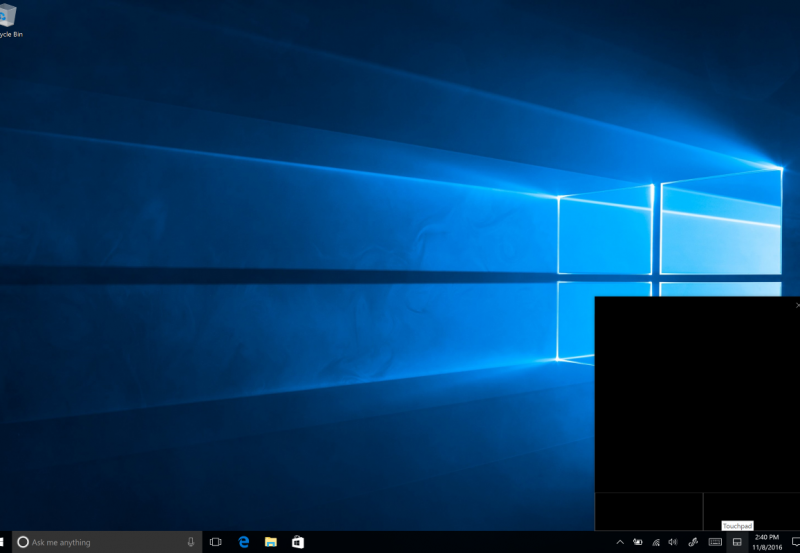Як увімкнути драйвери Precision Touchpad на вашому неточному ПК
2 хв. читати
Опубліковано
Прочитайте нашу сторінку розкриття інформації, щоб дізнатися, як ви можете допомогти MSPoweruser підтримувати редакційну команду Читати далі
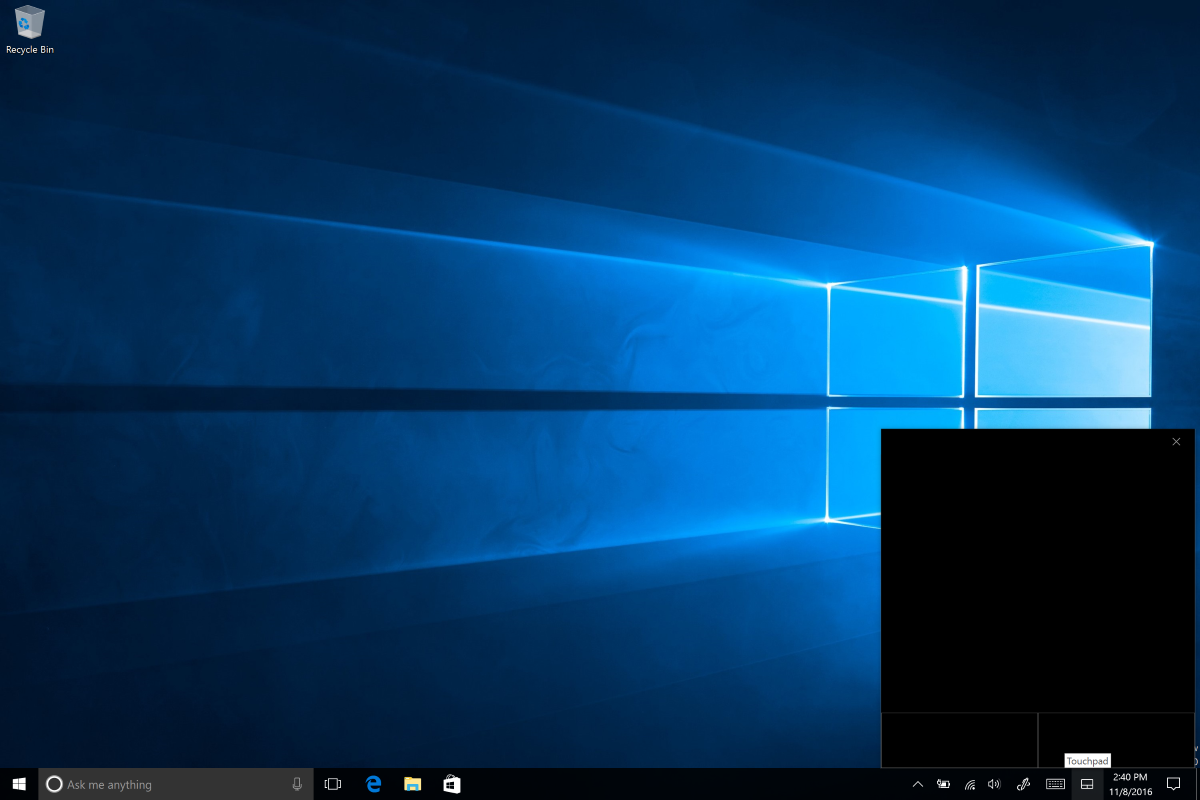
Ні для кого не секрет, що драйвери сенсорної панелі Windows Precision пройшли довгий шлях у тому, щоб зробити функціональність сенсорної панелі на ПК з Windows на рівні з MacBook — поряд з кращим дизайном апаратного забезпечення та просторішими тачпадами, звичайно. Не всі ПК постачаються з цими драйверами, деякі виробники вибирають драйвери Synaptics і Elan, які поступаються Драйвери Microsoft Precision з точки зору підтримки кількох дотиків і жестів.
За допомогою цього посібника є спосіб замінити драйвери Synaptics і Elan кращими драйверами для сенсорної панелі Microsoft. Можливо, вам знадобиться мати під рукою зовнішню мишу на випадок, якщо тачпад тимчасово перестане працювати під час роботи з драйверами.
Як увімкнути драйвери Precision Touchpad на вашому неточному ПК
- Відкрийте диспетчер пристроїв Windows і перейдіть до «Миші та інші вказівні пристрої»
- Перевірте, який у вас драйвер, це має бути Synaptics або Elan.
- Завантажте прецизійні драйвери Elan або Synaptics Softpedia or Lenovo відповідно до вашої конфігурації.
- Розпакуйте драйвери пристроїв і запишіть, де ви їх зберігали
- Знову відкрийте диспетчер пристроїв і повторіть кроки з 1 по 2 праворуч.
- Клацніть правою кнопкою миші на відповідному драйвері пристрою (або Synaptics або Elan) і виберіть «оновити драйвер». [Примітка: не видаляйте цей драйвер, а замість цього встановіть на нього нові прецизійні драйвери]
- Замість того, щоб автоматично шукати нові драйвери в Інтернеті, як це зазвичай робите, виберіть програмне забезпечення для драйверів на своєму комп’ютері.
- Потім виберіть «Дозвольте вибрати зі списку встановлених драйверів». Виберіть драйвери Synaptics або Elan, а потім виберіть «Мати диск» у наступному меню.
- Перегляньте autorun.inf у папці драйверів, які ви розпакували раніше, і виберіть його.
- Виберіть вказівний пристрій Synpatics або Elan і клацніть «Далі», щоб перейти до встановлення драйвера.
- Встановіть драйвер і перезавантажте.